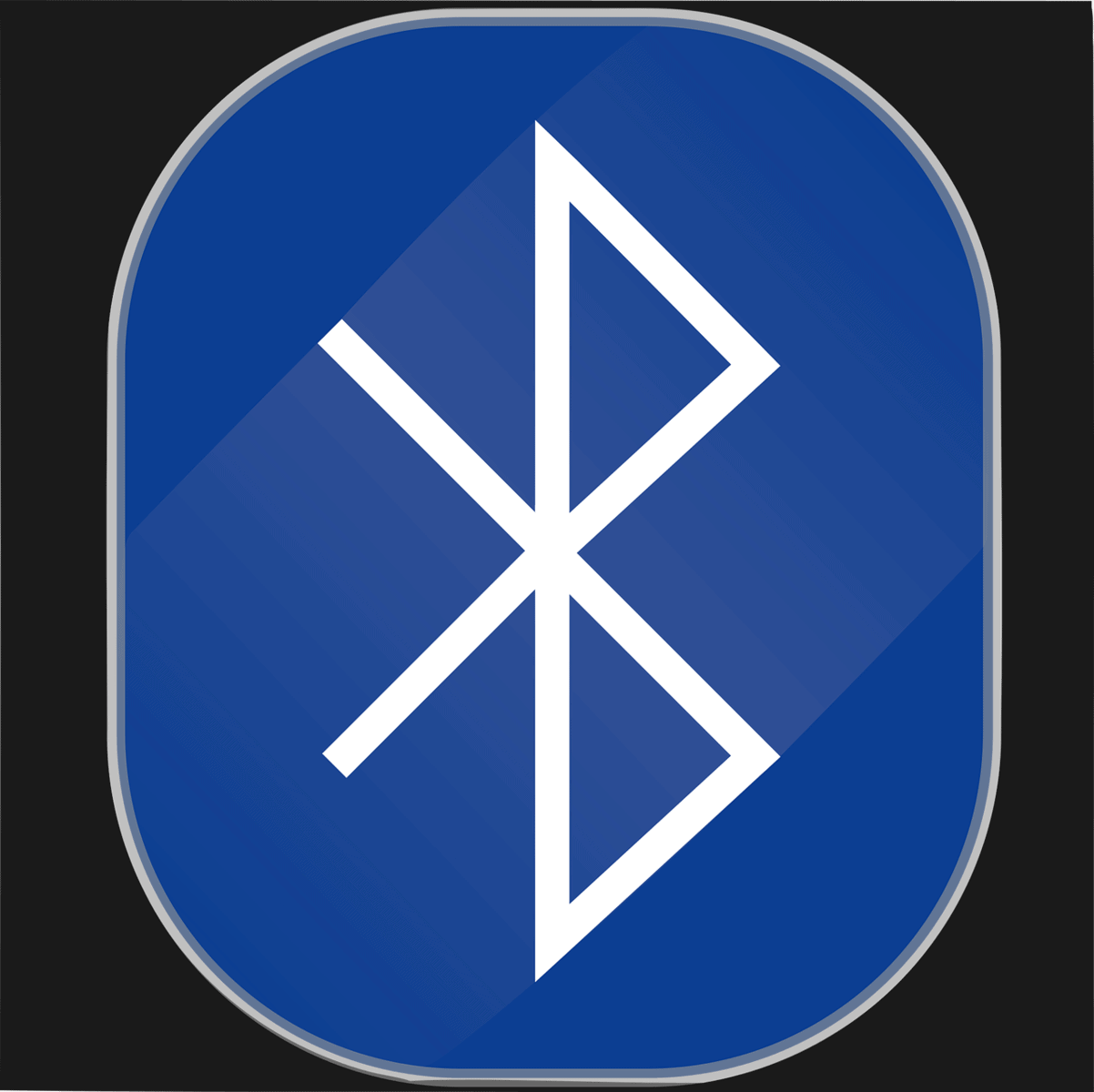כיום, לרוב האנשים יש מחשב, בין אם מדובר במחשב נייד או לא, ולכל מחשב יש באפשרותנו לחבר מגוון סוגים שונים של Bluetooth לשרתי המחשב בהגדרות. כמו – עכברים, לוחות מקשים, רמקולים, אוזניות, טלפונים, ועוד מגוון מכשירים הפועלים ומתבססים על הBluetooth. ישנם מחשבים שהBluetooth אף מובנה בתוך המחשב ומקל על פעולת החיבור שלו.
ישנם מקרים מבאסים בהם הBluetooth לא מצליח לקלוט את תדר המחשב ולהתחבר אליו, דבר שמשבש את פעולות המכשירים הנתמכים בBluetooth וגורם לנו לקצר בין הפעולות.
אספנו עבורך 3 פתרונות שתוכל לנסות בכדי לנסות לחבר את הBluetooth למחשב, לפני שנכנס ללחץ מיותר, בוא נראה מה אפשר לעשות.
הפעלת Bluetooth
תחילה, נאלץ לברר האם הBluetooth נתמך ע"י המכשיר שלנו. לאחר מכן נאלץ לבדוק האם הBluetooth מחובר ומופעל כראוי. תפעול והדלקת הBluetooth יכול להתבצע בשני דרכים שונות :
1.ישנם מחשבים בהם מתג ההפעלה של הBluetooth הוא פיזי, וודא שהוא מופעל בעזרת לחיצה על תחתית המסך ובחר באפשרות "Bluetooth" בכדי להפעיל אותו, אם המחשב לא מחובר להתקני Bluetooth כלשהם, יופיע לנו שההתקן אינו מחובר.
- בהגדרות המחשב נחפש את הלחצן "הפעל התקנים" ובאופציות הבחירה נלחץ על הBluetooth, אם הBluetooth הופעל תופיע לנו ההודעה הבאה – "ניתן כעת לגילוי כ- computer_name", תפקידה לאשר את הפעלת הBluetooth במחשב.
ההפעלה יכולה להיות קשורה גם בעדכון גרסאות שונות של המחשב, במקרה כזה, יש להתייעץ עם טכנאים מנוסים הפזורים בארץ שיוכלו לסייע לנו. ישנם טכנאים כמעט בכל עיר מוכרת, כמו למשל: טכנאי מחשבים ביהוד, באר שבע, אשקלון ועוד'..
בדיקת מחשב
לעיתים קרובות, הבעיה בהפעלת הBluetooth קשורה בתפעול המחשב האישי שלנו, דבר שנוכל לפתור בעזרת פעולות פשוטות.
תחילה יש לבדוק בתחתית מסך המחשב כי הוא לא נמצא על "מצב טיסה", אם כן, נוודא ש"מצב טיסה" כבוי מכיוון שהוא פוגע בחיבור הBluetooth למחשב. לאחר מכן, נפעיל ונכבה את כפתור הBluetooth במחשב בכדי לבצע איפוס של ההתקן והפעלתו מחדש.
לאחר שהפעלנו את הBluetooth נחזור להגדרות ונבחר בהתקנים אחרים, לאחר שחיברנו את שאר המכשירים לBluetooth, נאלץ לבחור בהגדרות המחשב את ההתקן שלא מתחבר ונאלץ להסיר אותו, לחצו על "הסר" ולאחר מכן ננסה לעשות שיוך חוזר של התקן הBluetooth.
חקירת אביזרי Bluetooth
בעיה בהפעלת הBluetooth יכולה להיות קשורה להתקן עצמו, או בהתאמה של אביזרי הBluetooth למחשב.
לפעמים הBluetooth מופעל, אך אביזרי הBluetooth לא מצליחים להתחבר. בכדי לפתור את בעיית האביזרים, נחקור לעומק את יצרן ההתקן, במיוחד ויש בידנו מספר אביזרים מאותו יצרן. ליצרן ההתקן יהיה הסבר מפורט יותר עבורנו, ויכוון אותנו כיצד להפעיל כל אחד מהאביזרים המתחברים לBluetooth.
אם יש בידנו מספר אביזרים מיצרנים שונים, נחקור עבור כל אביזר בנפרד בכדי להפעיל כל אחד בצורה ספציפית להתקן הBluetooth במחשב.
לסיכום
הBluetooth מהווה חיבור ישיר להמון אביזרים ומהווה מצרך שימושי ביותר בהפעלת המחשב, בעת בעיה בחיבור נשתמש בפתרונות הללו, תוך כדי בדיקה שההתקן והמחשב נמצאים באותו חלל בחדר בכדי לבצע התחברות וודאית.